○计算机策略编辑器禁用组策略编辑器解决
有时 , 我们讨厌一些程序运行 , 但它们偏偏会自动弹出 , 我们希望禁止其运行 。而还有的时候 , 因为某种原因使用了比较复杂的“软件限制策略” , 造成某些软件无法运行 , 这时我们希望将其解禁 。虽然我们可以用修改注册表的办法禁止和解禁软件运行 , 但使用组策略编辑器 , 实现起来更容易操作 。
1.阻止某些可执行程序运行
如果我们发现一个讨厌的弹出窗口 , 那就说明一定有一个程序在后台偷偷运行并执行了某个小动作 。那么如何才能知道这个程序是什么 , 又如何才能阻止它的运行呢?
○获得弹出程序的真实路径
首先 , 在发现弹窗出现之后 , 我们先不要关闭此弹出窗口 。这时 , 需要运行一个弹窗程序检测的小软件“彗星助手” , 打开彗星助手之后 , 点击窗口上方工具栏中的“窗口SPY”按钮;然后点击软件界面中类似于光盘形状的图标 , 按下鼠标 , 将此图标拖动到要监测的弹出窗口之上;之后 , 在软件“程序路径”一栏中 , 就会发现该弹窗程序的路径(图1) 。
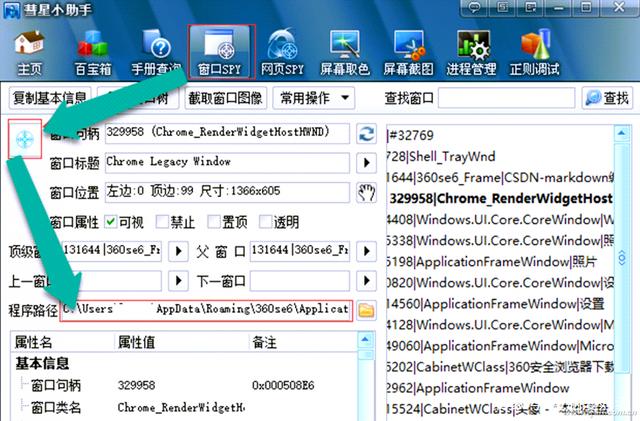
文章图片
文章图片
○用组策略添加程序禁止运行
知道了弹窗程序的真实路径之后 , 我们就可以很容易地通过组策略的程序禁用策略 , 禁止该程序的运行了 。具体方法如下:
按下Win+R组合键打开“运行”对话框并运行GPEDIT.MSC命令 , 启动本地组策略编辑器 。在本地组策略编辑器窗口中 , 依次定位到如下分支:“本地计算机策略→用户配置→管理模→系统”(图2) 。
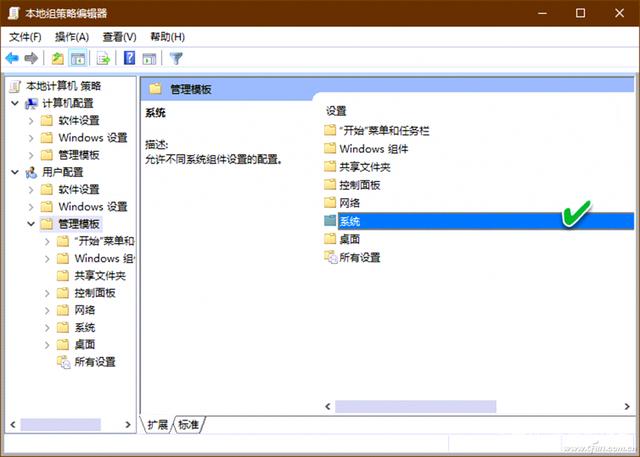
文章图片
文章图片
双击“系统”分支 , 在打开的窗格中 , 找到“不运行指定的Windows应用程序”一项并双击(图3) 。
【○计算机策略编辑器禁用组策略编辑器解决】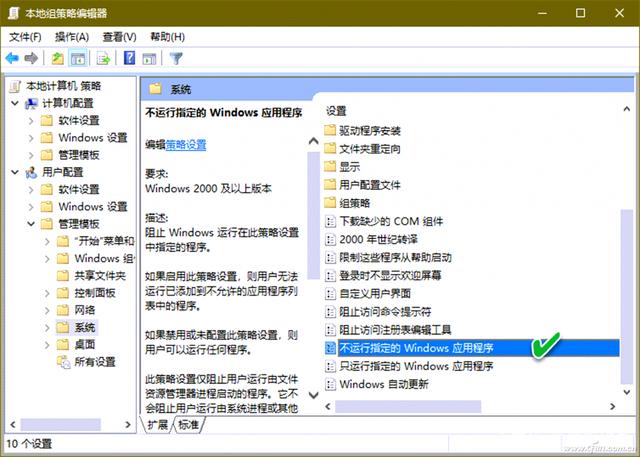
文章图片
文章图片
在随后打开的窗口中 , 选择“已启用”选项 , 然后点击“不允许的应用程序列表”后的“显示”按钮 , 在显示内容窗口中双击空白值区域 , 然后右键单击并粘贴此前复制的弹窗路径(图4) 。最后确定并应用修改 。
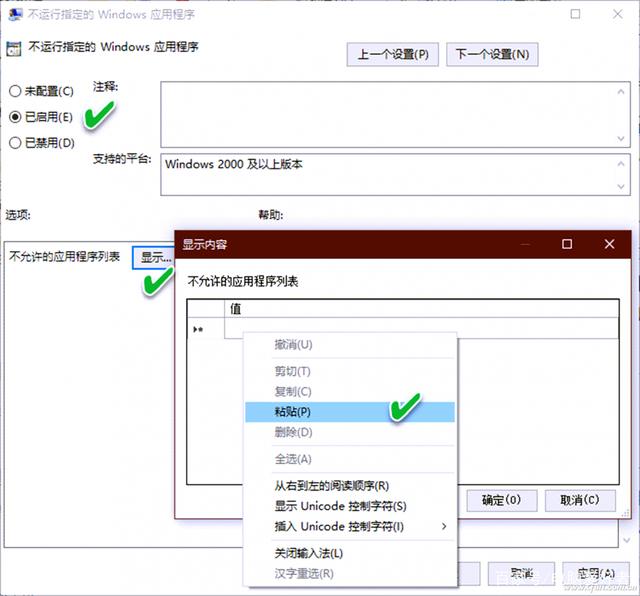
文章图片
文章图片
2.放行被“软件限制策略”禁止的程序
用“不运行指定的Windows应用程序”策略禁止的程序同样可以从相同位置设置为放行 。如果一些软件被禁止运行 , 而我们从上述位置又找不到这些程序的痕迹 , 那么可以检查组策略中“软件限制策略”的位置 , 看看是否因增加了软件限制策略而使得该软件无法运行 。
○先用组策略解决
首先打开本地组策略编辑器 , 依次定位到“本地计算机策略→计算机配置→Windows设置→安全设置→软件限制策略→安全级别”(图5);
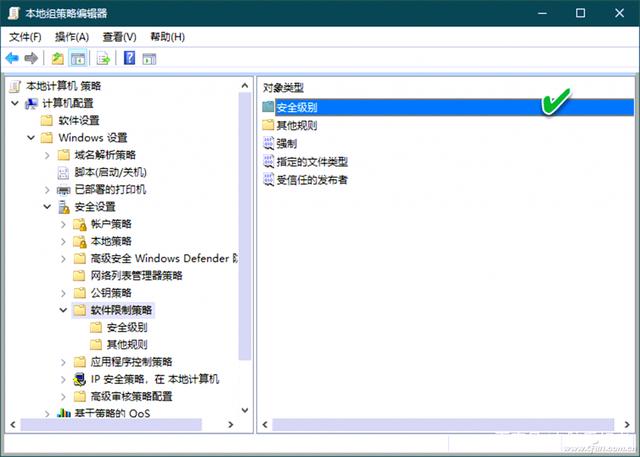
文章图片
文章图片
双击“安全级别”下“不受限”一项 , 点击“设为默认”并将其设置成默认 。如果还不行 , 就在“软件限制策略→其他规则”中删除现有的散列、路径等 。重启电脑后再运行程序(图6) 。
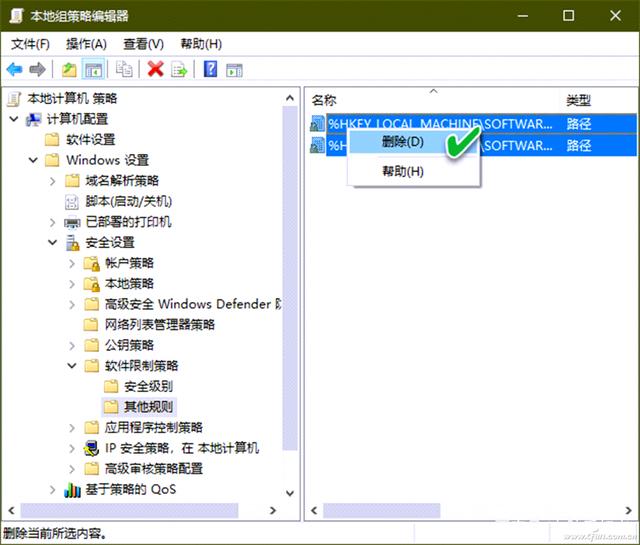
文章图片
文章图片
○进一步修改注册表
- 近1万平方米元宇宙体验馆月底亮相2022年服贸会电信、计算机和信息服务专题展
- 劳动报-2022服贸会电信、计算机和信息服务专题展将展示通信领域前沿技术
- 数字赋能经济社会生活 2022年服贸会电信、计算机和信息服务专题展将于8月31日开幕
- 荣耀赵明:将始终保持开放策略 打造以消费者为中心的全场景体验
- 总编辑圈点|超越“0”和“1”,利用钙原子中7种离子状态,新量子计算机解锁更多计算能力
- 不对称催化新策略助力制备抗抑郁药物
- 高延敏:品牌升级是现阶段企业发展的重要策略
- TikTok电商折戟英国:策略失误、考核混乱、部门内耗
- 推动我国计算机事业快速发展!甲子之年的中国计算机学会迈向“六化”
- 科学家发展出光催化饱和氮杂环氧化脱氢新策略
